TeeChart第三方集成:集成图表库与插件的最佳实践
发布时间: 2024-12-25 03:21:17 阅读量: 4 订阅数: 6 

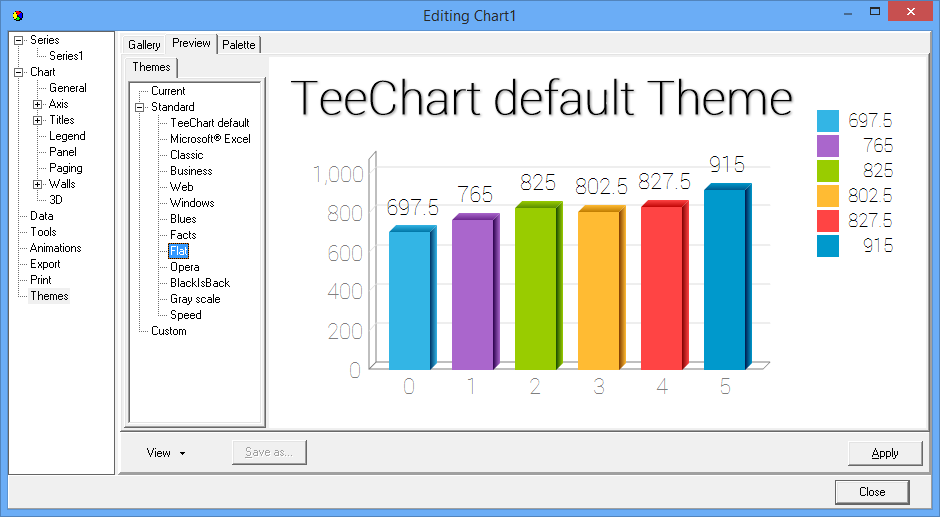
# 摘要
TeeChart图表库作为一款广泛使用的数据可视化工具,提供了丰富的图表类型和定制选项,适用于科学数据可视化、商业报表和移动平台应用。本文首先概述了TeeChart图表库的基础功能和集成要点,然后深入探讨了高级集成技术,如数据绑定、动态更新、样式定制和第三方插件的集成。接着,本文结合实际应用场景,分析了TeeChart在科学数据、商业报表及移动平台图表集成中的应用,并提供了相关的实践案例。最后,针对TeeChart集成项目的管理,探讨了项目规划、测试部署以及维护升级的策略。通过本文的介绍,开发者可以更有效地利用TeeChart图表库,解决实际开发中遇到的数据可视化问题。
# 关键字
TeeChart图表库;数据可视化;集成技术;动态更新;样式定制;项目管理
参考资源链接:[TeeChart中文教程:全面掌握图表绘制与.NET集成](https://wenku.csdn.net/doc/646b0b6f5928463033e5bca8?spm=1055.2635.3001.10343)
# 1. TeeChart图表库概览
TeeChart是一个功能强大的图表库,广泛用于数据可视化,它支持各种图表类型,从基础的折线图和柱状图到复杂的饼图、散点图、雷达图和金融图等。开发者可以使用它来创建交互式图表,增强应用程序的视觉表达。这个库的设计理念是易于集成和使用,同时提供足够的灵活性来定制和扩展图表的外观和功能。无论是在桌面应用程序还是Web应用程序中,TeeChart都能提供一致的用户体验。在本文中,我们将探讨TeeChart的核心概念,并介绍如何将其集成到不同的开发环境中,同时分享在实际项目中应用TeeChart的最佳实践。
# 2. TeeChart集成基础
## 2.1 TeeChart图表库的核心组件
### 2.1.1 图表类型和系列
TeeChart图表库提供了多种图表类型,例如:折线图、柱状图、饼图、散点图和极坐标图等。开发者可以根据实际需求选择合适的图表类型来展示数据。每一个图表类型支持一个或多个系列,每个系列可以展示一组数据。
图表系列是TeeChart的核心概念之一。例如,在折线图中,每个系列代表一条线。在柱状图中,每个系列代表一组柱子。以下代码展示了如何在TeeChart中创建一个基本的折线图,并添加数据系列:
```pascal
uses TeeChartPro;
procedure TForm1.Button1Click(Sender: TObject);
var
chart: TChart;
series: TLineSeries;
begin
chart := TChart.Create(self);
chart.Parent := self;
chart.Left := 16;
chart.Top := 16;
chart.Width := 480;
chart.Height := 480;
series := TLineSeries.Create(chart);
series.Title.Text := 'My first series';
series.Add(10, 11);
series.Add(20, 17);
series.Add(30, 22);
series.Add(40, 18);
series.Add(50, 12);
end;
```
每个系列都可以进行独立配置,例如线型、点型、颜色和标签等。在TeeChart中,还可以创建复合图表,即一个图表中可以包含不同类型的系列。
### 2.1.2 轴和网格的定制
在TeeChart中,轴(Axis)是用来标记数据点位置的,例如X轴和Y轴。轴可以是线性的、对数的或日期时间的。TeeChart图表库为每个轴提供了很多定制选项,比如可以设置轴的标签格式,颜色,字体,以及轴的分割线等。
TeeChart中还可以定制网格线,以提高图表的可读性。通过调整网格线的样式、颜色和透明度,可以突出显示数据点或趋势。
```pascal
procedure TForm1.Button2Click(Sender: TObject);
var
chart: TChart;
axisX, axisY: TAxis;
begin
chart := TChart.Create(self);
// ... (图表创建代码和系列添加代码)
axisX := chart.AxisList[0] as TAxis;
axisX.Title.Text := 'X Axis';
axisX.LabelStyle.Font.Color := clBlue;
axisX.Grid.Color := clWhite;
axisY := chart.AxisList[1] as TAxis;
axisY.Title.Text := 'Y Axis';
axisY.LabelStyle.Font.Size := 12;
axisY.Grid.Color := clLightGray;
end;
```
## 2.2 第三方集成的基本步骤
### 2.2.1 环境准备与依赖项配置
在集成TeeChart之前,需要确保开发环境已经准备好了相应的库文件和依赖项。一般情况下,你需要下载并安装TeeChart的VCL控件包或者FireMonkey版本,根据你的项目是使用VCL框架还是FireMonkey框架来决定。
对于Delphi或者C++ Builder项目,安装完成后,打开工具选项对话框,将TeeChart控件添加到组件面板中。
### 2.2.2 集成代码与项目结构
集成TeeChart图表库涉及到代码层面的调整。首先,在你的表单单元中添加TChart控件的引用。然后,按照TeeChart提供的示例代码,将TChart控件拖放到表单中,并添加所需的数据系列。
```delphi
unit MyFormUnit;
interface
uses
System.SysUtils, System.Types, System.UITypes, System.Classes, System.Variants,
FMX.Types, FMX.Controls, FMX.Forms, FMX.Dialogs, FMX.StdCtrls, TeeChart.FMX;
type
TForm1 = class(TForm)
Chart1: TChart;
ButtonAddSeries: TButton;
procedure ButtonAddSeriesClick(Sender: TObject);
private
{ Private declarations }
public
{ Public declarations }
end;
var
Form1: TForm1;
implementation
{$R *.fmx}
uses TeeChartPro;
procedure TForm1.ButtonAddSeriesClick(Sender: TObject);
var
LineSeries1: TLineSeries;
begin
LineSeries1 := TLineSeries.Create(Chart1);
LineSeries1.Title.Text := 'My Line Series';
LineSeries1.Add(1,2);
LineSeries1.Add(2,3);
LineSeries1.Add(3,5);
end;
end.
```
在项目结构中,确保TeeChart控件的库文件已经包含在项目的引用设置中,这样编译器才能正确地识别TeeChart相关的代码。
### 2.2.3 配置文件和资源文件管理
TeeChart支持通过配置文件来存储图表的配置信息。在Delphi项目中,你可以使用一个XML文件来存储这些配置,并在程序启动时加载它们。
```xml
<?xml version="1.0"?>
<Config>
<ChartConfig>
<AxisX Title="My X-Axis"/>
<AxisY Title="My Y-Axis"/>
<LineSeries Title="My Line" DataSource="MyDataSource"/>
</ChartConfig>
</Config>
```
在实际的项目中,这个XML文件可以被保存在项目的Resources目录下,并通过TeeChart的API在应用程序启动时加载。
## 2.3 集成中的常见问题及解决策略
### 2.3.1 依赖冲突与兼容性问题
在集成TeeChart时可能会遇到依赖冲突的问题,尤其是当项目中已经存在其他库,并且这些库与TeeChart有冲突时。通常,解决此类问题的方法是检查库版本的一致性,确保所有库文件的版本都是兼容的。
另外,一些特定的配置可能需要在项目文件或者脚本中进行调整,以避免版本不匹配的问题。
#
0
0






